
СРВ – ЛР №2
Системы реального времени Лабораторная работа №2 Платформа Jamaica vm
Существует несколько реализаций платформы Java реального времени. Одна из наиболее интересных — JamaicaVM — разработана немецкой компанией aicas GmbH (www.aicas.com), предназначена для safety-critical систем реального времени (в том числе встроенных), реализует RTSJ и собственный вариант RTGC.
В ходе занятия сначала мы установим JamaicaVM в инструментальной системе, после чего создадим простейшую Java-программу, превратим ее в исполняемый модуль для QNX Neutrino и запустим на целевой системе.
1. Получение дистрибутива JamaicaVm
С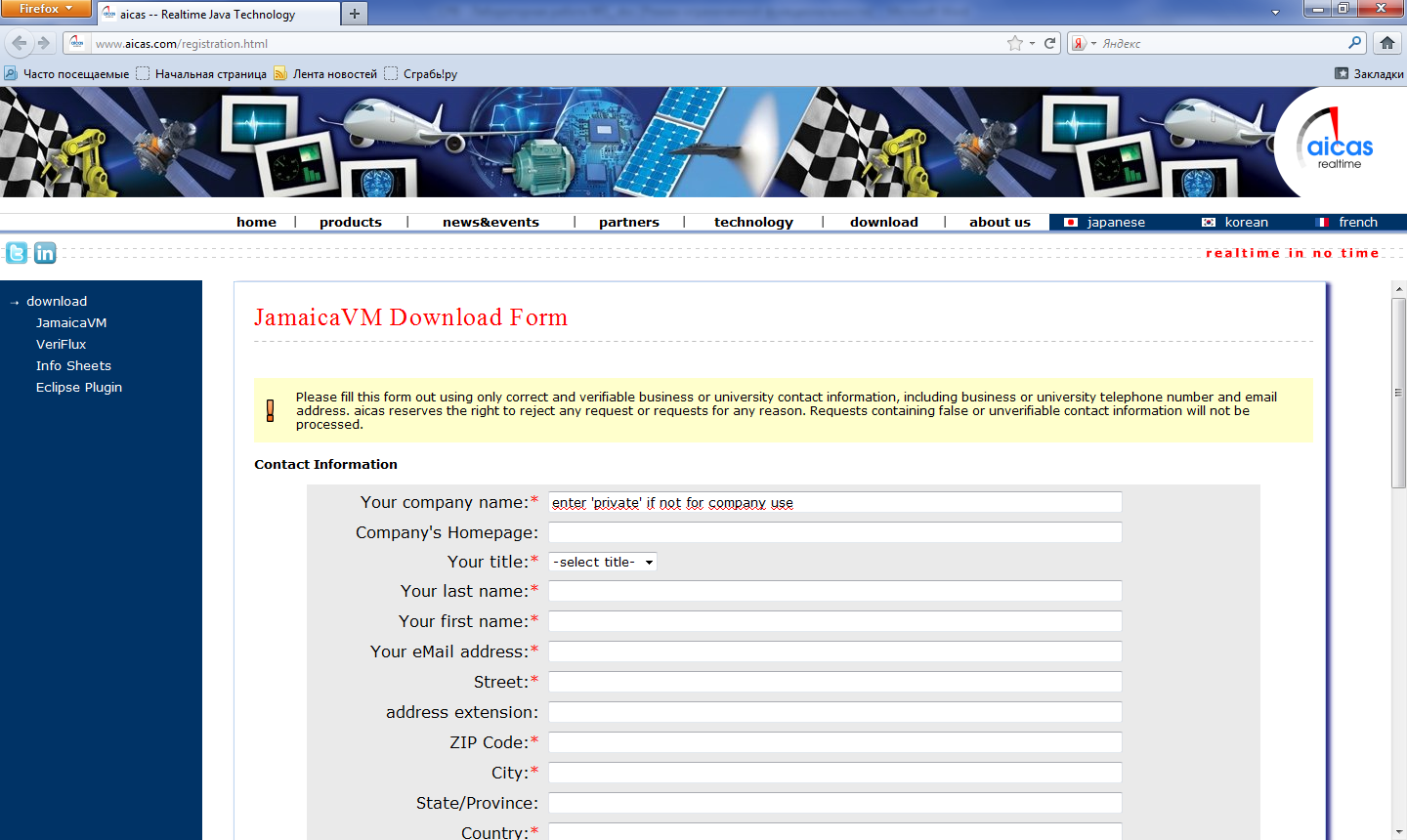 уществуют
разные варианты дистрибутива JamaicaVM с
достаточно большим количеством
комбинаций платформы —
инструментальной/целевой. Для данной
лабораторной работы мы будем использовать
дистрибутив для инструментальной
платформы Windows/x86 и целевой платформы
QNX Neutrino/x86, который обозначается
"Windows/v86 →
QNX/х86". Для получения дистрибутива
JamaicaVM необходимо заполнить регистрационную
форму http://www.aicas.com/sites/registration.html
на сайте компании aicas GmbH. Кроме вашей
контактной информации необходимо
указать, с какой версией продукта вы
хотите ознакомиться, дистрибутив
для какой инструментальной ОС вам
необходим, для какой целевой ОС и какой
целевой процессорной архитектуры (рис.
1).
уществуют
разные варианты дистрибутива JamaicaVM с
достаточно большим количеством
комбинаций платформы —
инструментальной/целевой. Для данной
лабораторной работы мы будем использовать
дистрибутив для инструментальной
платформы Windows/x86 и целевой платформы
QNX Neutrino/x86, который обозначается
"Windows/v86 →
QNX/х86". Для получения дистрибутива
JamaicaVM необходимо заполнить регистрационную
форму http://www.aicas.com/sites/registration.html
на сайте компании aicas GmbH. Кроме вашей
контактной информации необходимо
указать, с какой версией продукта вы
хотите ознакомиться, дистрибутив
для какой инструментальной ОС вам
необходим, для какой целевой ОС и какой
целевой процессорной архитектуры (рис.
1).
Рис. 1. Фрагмент окна регистрации для получения оценочного лицензионного ключа JamaicaVM
Так же как в случае с QNX SDP, дистрибутив JamaicaVM является полнофункциональным. Разделение между использованием в коммерческих или ознакомительных целях обеспечивается исключительно лицензионным ключом.
Для использования JamaicaVM необходимы следующие файлы:
- дистрибутив JamaicaVM. Для инструментальной среды Windows это самораспаковывающийся архив ЕХЕ, для инструментальной среды Linux можно выбрать стандартный архив TAR.GZ или пакет RPM;
- лицензионный ключ. В отличие от лицензионного ключа QNX SDP, лицензионный ключ JamaicaVM представляет собой не текстовую строку, а файл. Название файла, например, может быть таким: jamaica.aicas_key;
- программа JamaicaKeylnstaller (она различная для разных инструментальных ОС). Эту программу необходимо запустить один раз после установки дистрибутива.
Кроме того, можно использовать некоторые дополнительные файлы. Например, Windows-Host дистрибутив JamaicaVM для целевых QNX Neutrino дополнительно содержит средства испои нения для Windows, чтобы можно было выполнять отладку про тотипа Java-приложения без доступа к целевой системе QNN Neutrino. Поэтому вам может понадобиться компилятор MinGW. дистрибутив которого можно без труда отыскать в Интернете и который, конечно же, бесплатно предоставляется компанией aieas GmbH.
I
2. Установка JamaicaVm 4
Перед установкой убедитесь, что в нашей среде Windows уже установлен комплект разработки QNX Momentics.
Используемый нами дистрибутив позволяет генерировать исполняемые файлы для QNX Neutrino, и запускать их надо именно в QNX Neutrino. Кроме того, пакет JamaicaVM содержит собственную виртуальную машину Java реального времени для хост-среды (в данном случае Windows).
Установить JamaicaVM придется в два этапа — надо установить:
-
программный пакет JamaicaVM (JRE);
-
модуль расширения (plug-in) JamaicaVM в инструментальной среде Eclipse JDT.
Процедура установки модуля JamaicaVM аналогична установке плагина Eclipse JDT (см. лабораторную работу №1, рис. 9. Разница заключается в том, что в окне Install, прежде чем нажимать кнопку Next, необходимо нажать кнопку New Remote Site, в появившемся окошке указать сайт обновлений Eclipse компании aicas GmbH (http://aicas.com/download/eclipse-plugin) и отметить появившемся в списке необходимый элемент.
√ Задание
-
Установите JRE JamaicaVM – запустите (из локальной папки) инсталляционный исполняемый файл и следуйте инструкциям на экране.
-
Запустите инструментальную среду Eclipse JDK. Установите модуль JamaicaVM.
После установки модулей расширения будет предложено перезапустить IDE, чтобы обновления вступили в силу.
Е сли
вы откроете перспективу Java
(Window
| Open
Perspective
| Java),
то увидите элементы панели управления
JamaicaVM
(рис. 2.1).
сли
вы откроете перспективу Java
(Window
| Open
Perspective
| Java),
то увидите элементы панели управления
JamaicaVM
(рис. 2.1).
Рис. 2.1. Элементы панели управления JamaicaVM
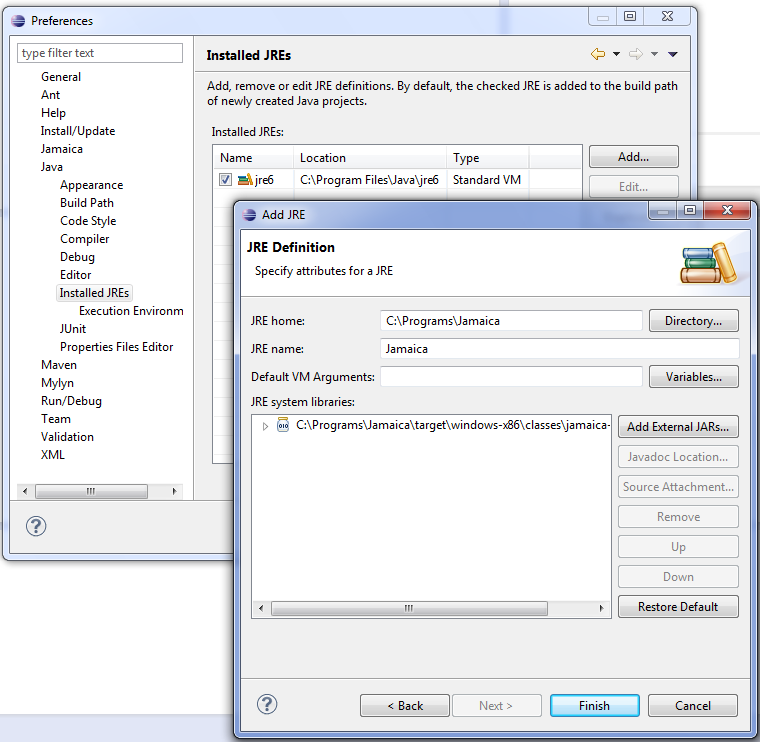
Рис. 2.2. Окно установки JRE по умолчанию для проектов Java
Для того чтобы в качестве среды исполнения Java (JRE) для новых проектов Java использовалась JamaicaVM, выберем элемент] меню Windows | Preferences и укажем JamaicaVM (рис. 2.2).
Теперь JamaicaVM готова к использованию.
